こんにちは、にいるです。
今回はクイックアクションについて、ご紹介します。
・【Trailhead】クイックアクションによるユーザ操作の強化
1.クイックアクションとは
クイックアクションとは、「オブジェクト固有のアクション」と「グローバルアクション」のことを言います。
どちらもSalesforce内で使用するアクションです。
2.オブジェクト固有のアクション
オブジェクト固有のアクションとは、オブジェクトに関連付けられているアクションです。
できることはレコードの作成や活動の記録、メールの送信もしくは他のフローやVisualforceを呼び出すことが可能です。
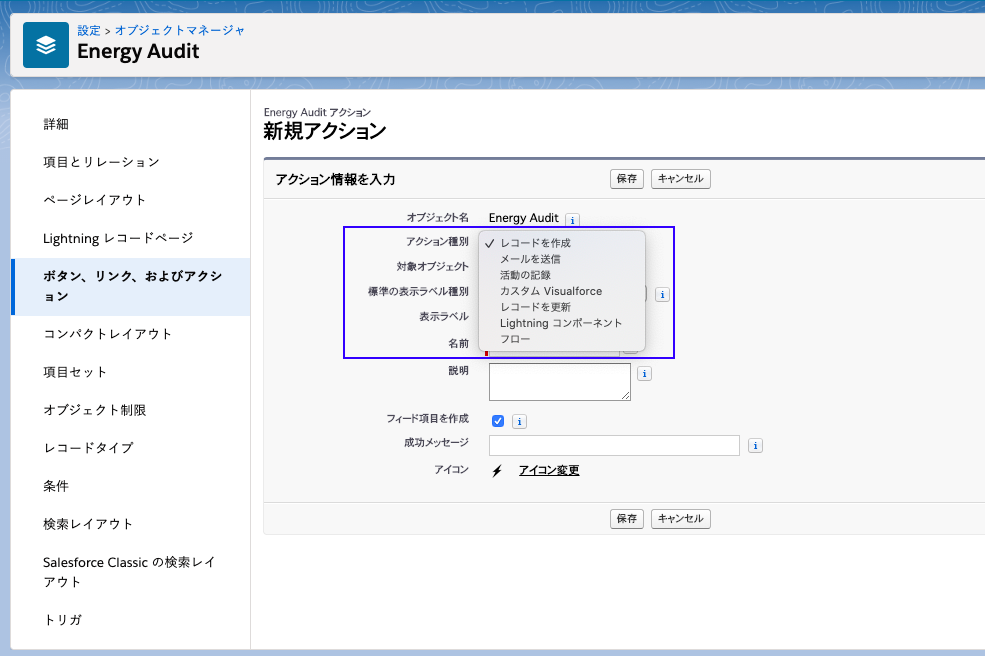
2-1.設定方法
1つ具体例を説明します。
その取引先Aのレコードページから、取引先Aに関連付けられた取引先責任者A1が作成したいとします。
※カスタムオブジェクトの場合は、[設定]→[作成]→[オブジェクト]で選択できます。
まずはアクションを作成します。
アクション種別はレコードを作成です。
対象オブジェクトは取引先責任者にします。
取引先責任者を新規作成する目的なので、表示ラベルは「new_contact」にしておきます。
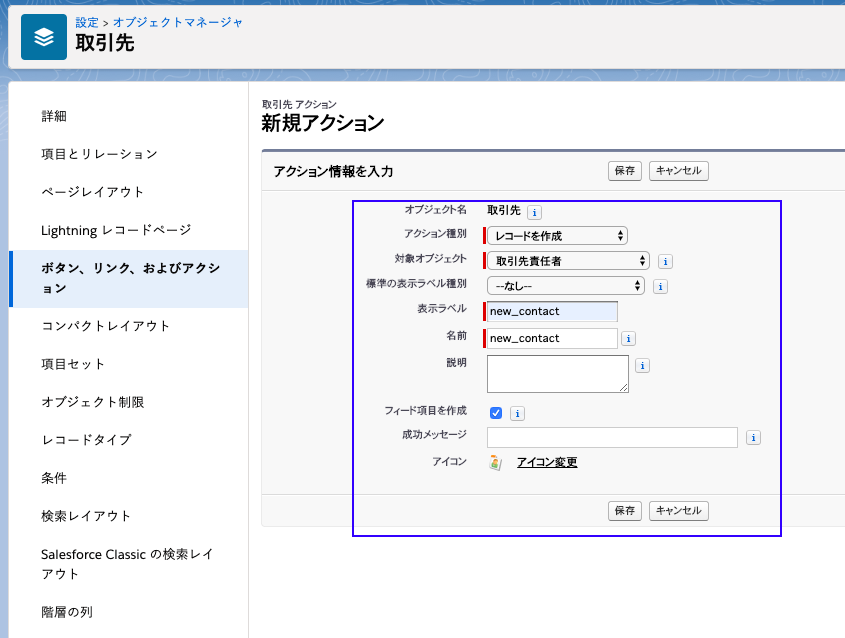
次にアクションレイアウトを設定します。
これを設定する目的は「new_contact」使用時の取引先責任者の登録項目を設定できるからです。
見やすいように連絡先の類を右に配置しておきますね。
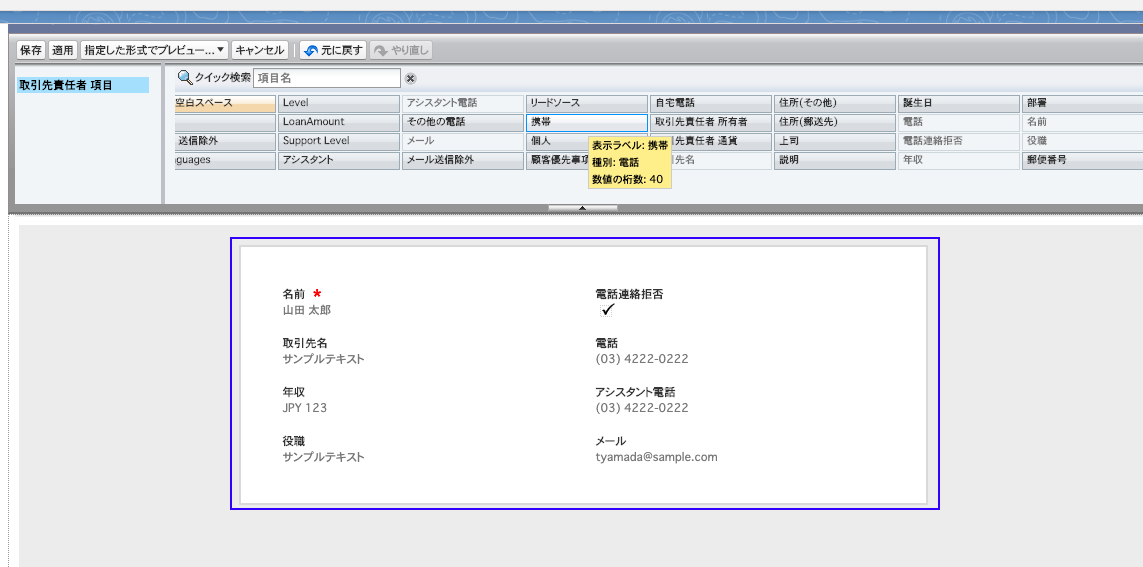
最後にこのアクションを使用したいページレイアウトにアクションを表示させます。
※Lightningなので、「モバイルおよびLightningのアクション」から「new_contact」を選択します。
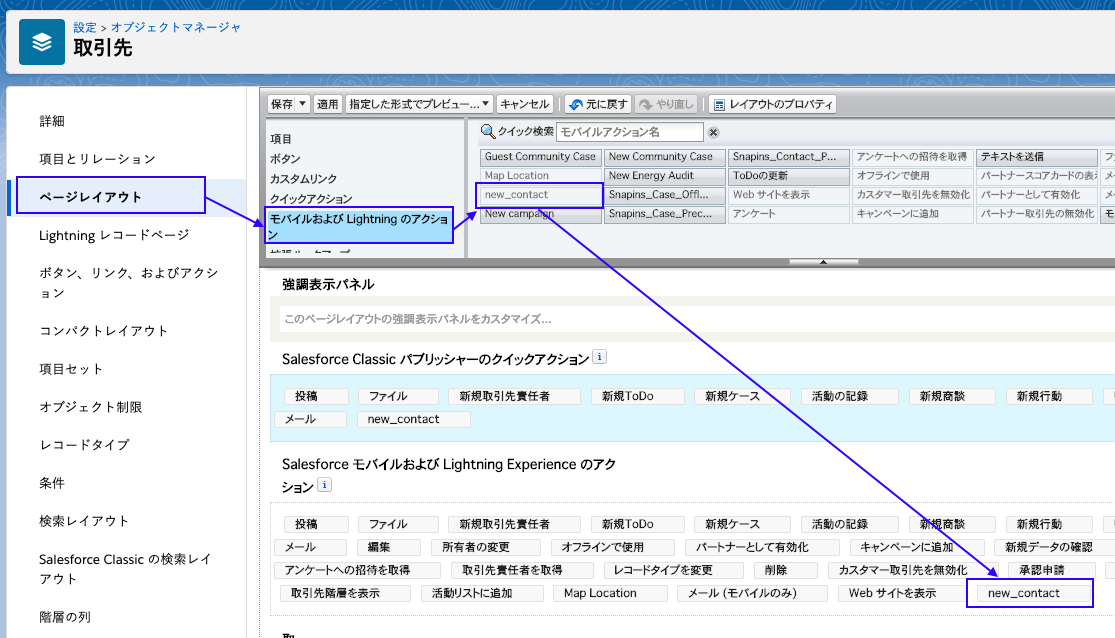
これで設定は完了です。
次に実際に動作確認をしてみます。
取引先のレコードをどれでもいいので開いて、右メニューの▼を開くと「new_contact」が追加されているのが確認できました。
次にこのボタンを押してみます。
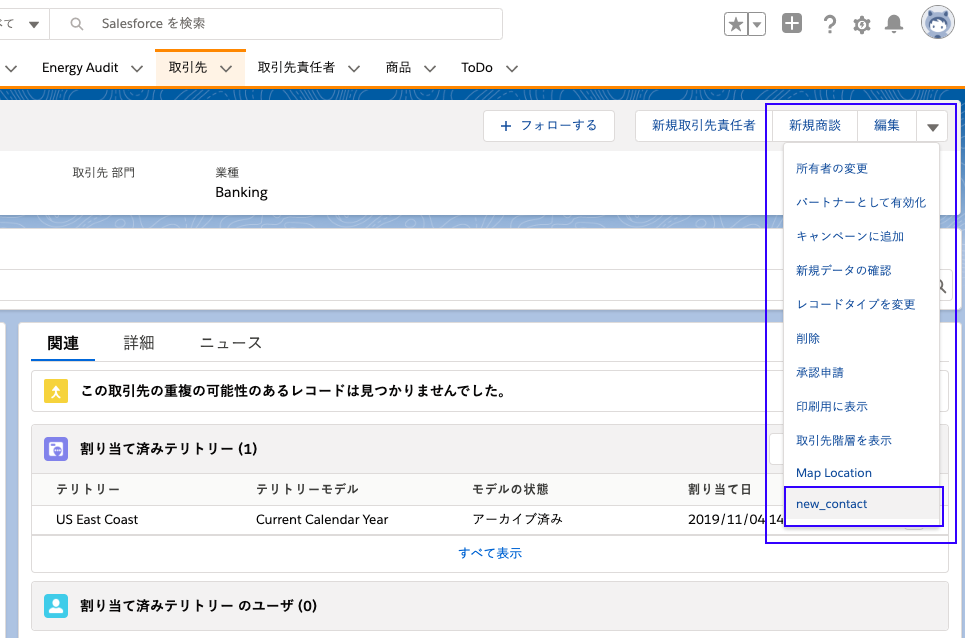
さっき作成したアクションレイアウトの項目が並んでいますね。
レイアウトがちょっと見えにくいのはデフォルトの名前項目のせいなので仕方ないです笑
で、これを保存してみます。
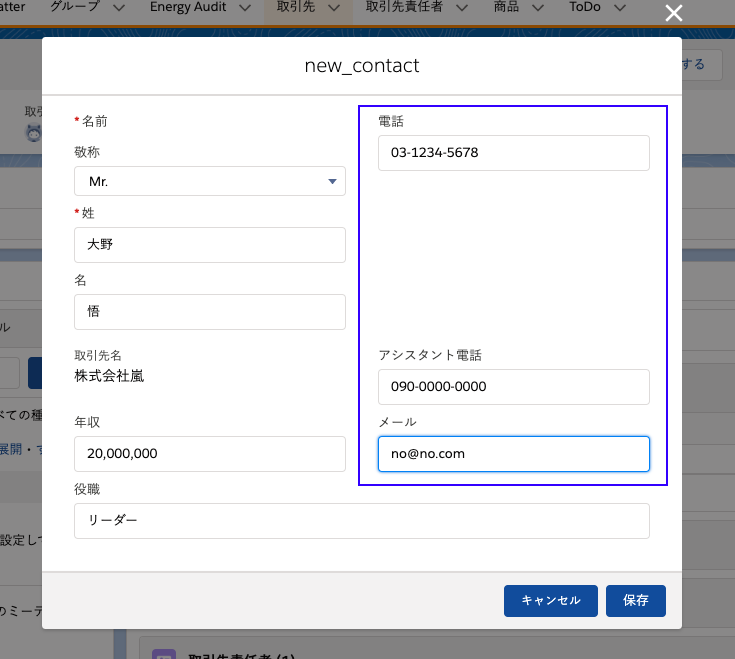
ちゃんと取引先責任者として、レコードが作成され取引先にも関連付けられているので成功です。
3.グローバルアクション
グローバルアクションは、Lightningとモバイルアプリケーションで使用できるアクションです。
できることはレコードの作成や更新、メール送信などです。
グローバルメニューから呼び出すことができます。
グローバルメニューってどこ?ですよね笑
↓ここです
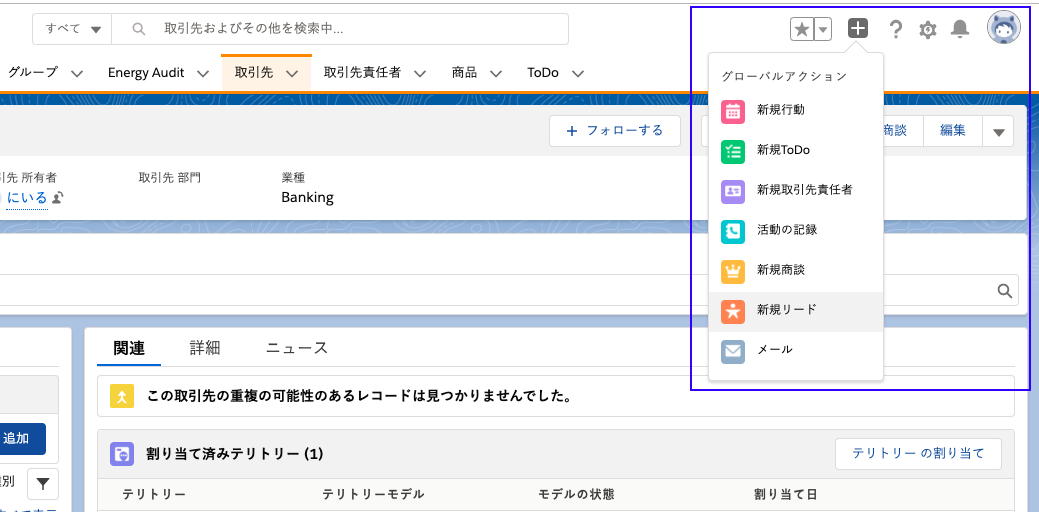
右上の箇所のことをグローバルメニューといいます。
オブジェクト固有とグローバルのアクションの相違点は呼び出せる場所です。
オブジェクト固有のアクションは、各オブジェクトから呼び出し、グローバルアクションはオブジェクトを指定しません。
4.まとめ
いかがでしたでしょうか。
Classicしか使用していない、Lightning Experienceの勉強を始めたばかりだと、ちょっと理解しにくいかもしれません。
僕自身、クイックアクションとは別にClassicとLightningのUIの狭間でどちらで使える機能かどうか、未だに理解できてない部分があります。
なので使い込んでいく、もしくはユースケースを想定して自分で作り込んでみるというふうに慣れていくしかないと思っています。
クイックアクションはユーザビリティに直に影響がある機能なので、しっかり理解しておきたいですね。
皆さんもいろいろと試してみてください。
他にも色々と標準機能やSalesforce機能について紹介しています。
そのまとめ一覧ページはこちらになりますので、よければ見てみてください。
ではでは!




コメント